Last Updated 2021.01.25
安装 WordPress 后要做的第一个设置 – 显示设置
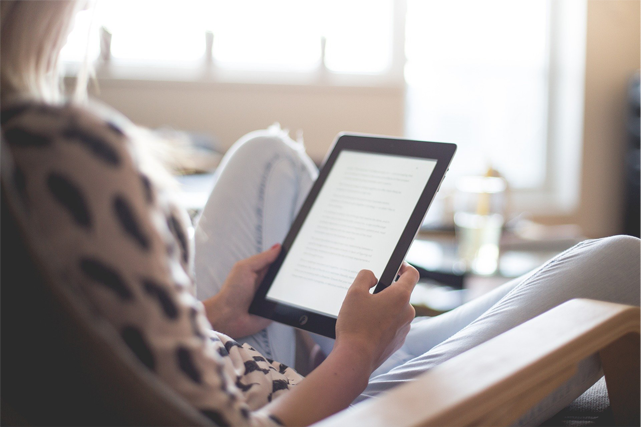
在这篇文章中,作为安装WordPress的第一个设置,我会解释如何设置显示设置。 显示设置将影响 WordPress 首页的显示。
显示设置
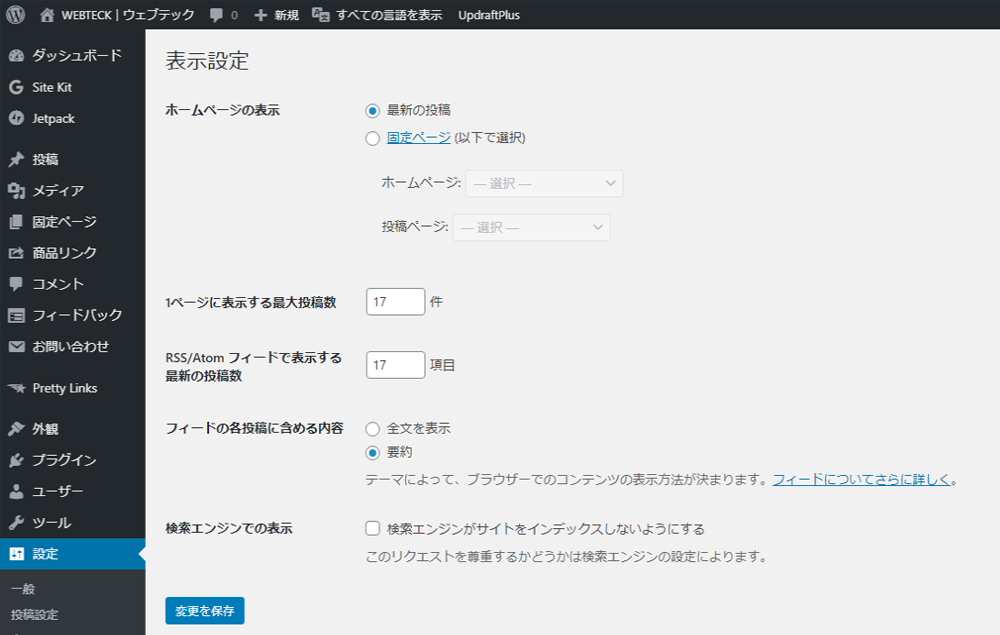
通过单击管理屏幕左侧菜单中的“设置”→“显示设置”,可以访问显示屏幕的设置屏幕。
查看主页
主页是指WordPress网站的首页。
http://您的域/
通过在浏览器中输入上述地址(URL)进行访问时的页面。
在默认状态下,将检查最新发布,并且在网站首页上显示从管理屏幕上“发布”保存的文章的最新文章列表。
如果您选中“固定页面”
- 网页
- 帖子页面
您将能够选择两个下拉菜单。
如果将主页显示设置为固定页面,则可以将在管理屏幕的“固定页面”上创建的文章固定为WordPress网站的首页并进行显示。
如果将此主页的显示设置为“固定页面”,则如何显示首页取决于主题。
主题是可以更改WordPress设计的模板,即使安装了WordPress,也会安装大约3个主题。
如果主页是最新帖子,则将其设计为博客,但是如果将主页设为固定页面,则其外观将类似于普通网站。
由于基于上述主题的主页设置而导致的设计更改在很大程度上取决于主题。
请注意,主题的选择将发生很大变化,具体取决于您是否希望将Wordpress网站的首页设计为博客还是网站。
从SEO角度选择主题很重要,但是我将在另一篇文章中对其进行解释。
一页上显示的最大帖子数
这是一个页面上可以显示的最大帖子数,但是我认为默认10个帖子就可以了。
如果您想使其成为博客类型的网站,则可以增加一点,但是如果增加显示次数,
- 该网站显示缓慢,可用性降低
- 网站显示速度慢可能会降低Google搜索引擎的评级
最多设置为20以下。
RSS / Atom提要中显示的最新帖子
最近,我对RSS feed的了解很少。
默认情况下,当您发布文章时,WordPress会输出RSS feed,但我认为您不会经常使用这些功能。
因此,设置本身没有问题,包括上述的“ 10个项目”或在一页上显示的最大帖子数。
在搜索引擎中显示
阻止搜索引擎将您的网站编入索引意味着阻止Google等搜索引擎在搜索结果中显示您网站上的页面。
如果您刚刚安装了WordPress,但帖子仍然很少,或者如果要在整个网站完成后进行搜索,请检查它。
您可以在安装WordPress网站后立即对其进行检查,但是一定程度上完成操作后不要忘记取消选中它。
作为一种实际的操作方法,如果不进行检查就可以解决该问题,并将其保持在可以被Google等搜索引擎索引,在草稿中收集一定程度的文章然后将其发布的状态。
即使处于草稿状态,如果您具有管理员权限,也可以测试网站上的显示。


























































